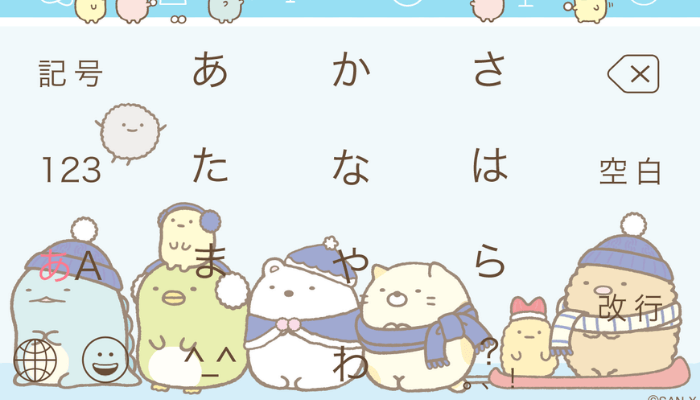どうも、にゅーすばんくです。
ではApple純正のキーボード以外にも、SimejiやGoogle日本語入力などサードパーティー製のキーボードを使用することができます。
サードパーティー製のキーボードは顔文字が豊富だったり、独自の機能が備わっているため、文字入力をより便利にすることができます。
そこでこの記事では、iPhoneでサードパーティー製のキーボードアプリを追加する方法を解説します。
目次
iPhoneでサードパーティー製のキーボードアプリを追加する
ここでは大人気アプリの「Simeji」を例に、サードパーティー製のキーボードアプリを追加する方法を解説していきます。
App Storeでアプリをダウンロードする
まずはApp Storeからアプリをインストールしましょう。
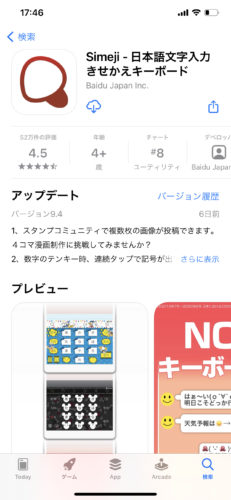
App Storeで「Simeji」と検索すると出てきますし、こちらのリンクからでもダウンロード可能です。
設定アプリからキーボードを追加する
キーボードアプリのダウンロードが完了すれば、キーボードを追加する設定を行います。
設定アプリから「一般」→「キーボード」をタップします。
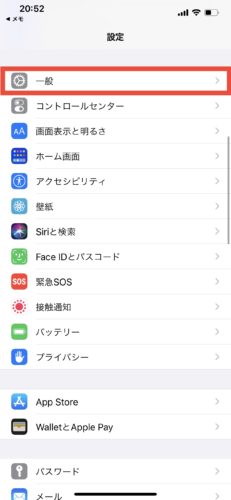 | 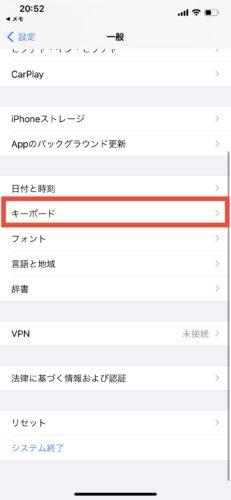 |
続いて「キーボード」→「新しいキーボードを追加」をタップします。
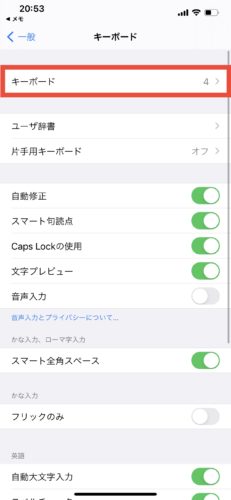 | 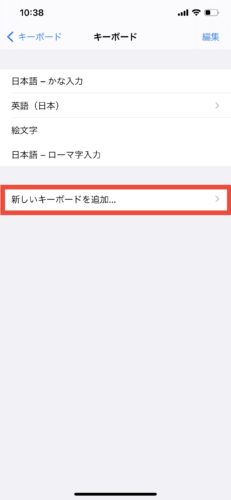 |
サードパーティーの項目にダウンロードしたキーボードアプリがあるので、タップすれば追加することができます。
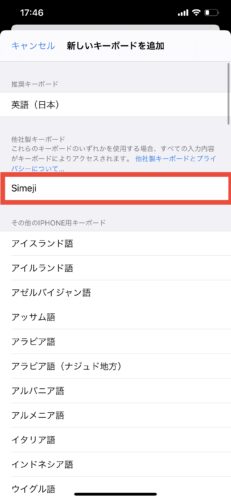 | 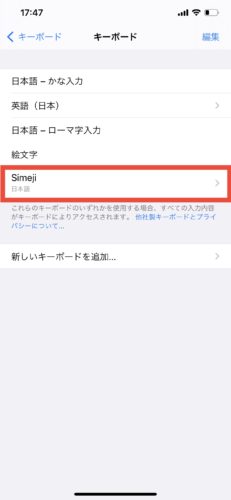 |
純正キーボードを削除する
サードパーティー製のキーボードを追加すると、純正とサードパーティー製のキーボードの両方が使える状態です。
複数のキーボードがあるとキーボードの切替が面倒なので、純正キーボードを使わない場合は削除してもいいでしょう。
「日本語かな」が純正のキーボードなので、キーボード一覧から「日本語かな」を左フリックして「削除」をタップすれば完了です。
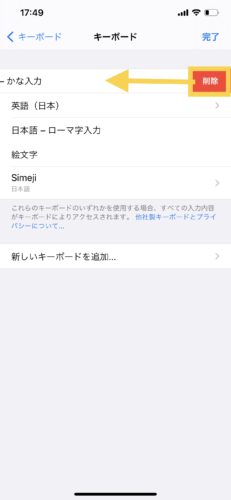
より詳しい解説は、こちらの「iPhoneでキーボードを追加・削除・順番を入れ替える方法」をご覧ください。
iPhoneでおすすめキーボードアプリ
ここではおすすめのキーボードアプリをいくつかご紹介します。
Simeji

Simejiは顔文字が豊富なキーボードで、着せ替え機能など純正にはない豊富な機能が魅力なキーボードアプリです。
関連:Simeji(シメジ)が危険なアプリって本当?フルアクセスの許可は大丈夫?Simejiの噂の真相を徹底解説!
Gboard
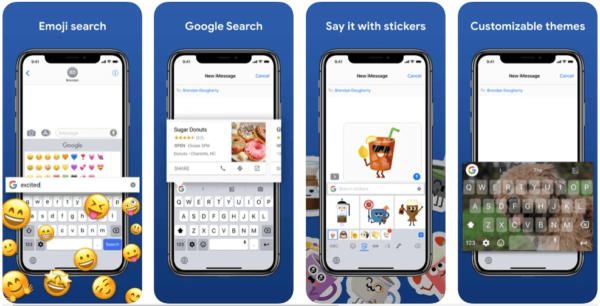
GboardはあのGoogleが提供するキーボードアプリです。
Google製ということもあって高い変換精度ですし、検索キーボード上でGoogle検索ができるなど独自機能も備わっています。
さらに詳しい解説や上記以外のおすすめキーボードについては、こちらの「iPhoneのおすすめキーボードアプリはコレ!便利な神キーボードアプリの厳選まとめ」をご覧ください。